Gerenciar usuários e permissões
GERENCIAMENTO DE USUÁRIOS
Esta funcionalidade é acessada através do menu horizontal (opção Usuários) e somente por usuário com perfil de Administrador.
É importante que você conheça as áreas básicas desta tela:
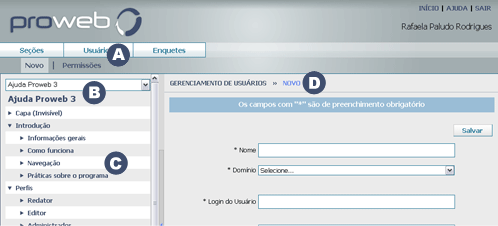
 Existem duas operações que norteiam este gerenciamento (vide menu de 2o. nível):
Existem duas operações que norteiam este gerenciamento (vide menu de 2o. nível):
- Novo: para criar novos usuários no cadastro do sistema;
- Permissões: para gerenciar as permissões do usuário no projeto corrente, ou seja, definir o seu perfil e o acesso às seções destinadas a alimentação de conteúdos. Daqui, é possível também acessar o cadastro dos usuários vinculados ao projeto e alterar suas informações cadastrais.
 Projeto selecionado (site);
Projeto selecionado (site); Árvore de menu do site;
Árvore de menu do site; Operação selecionada;
Operação selecionada;
TELA PARA INSERIR USUÁRIOS NO PROJETO
Clique no menu horizontal na opção Usuários e no menu de 2o. nível Permissões para vizualizar quais os usuários estão vinculados no projeto que você administra.
A tela abaixo será exibida:
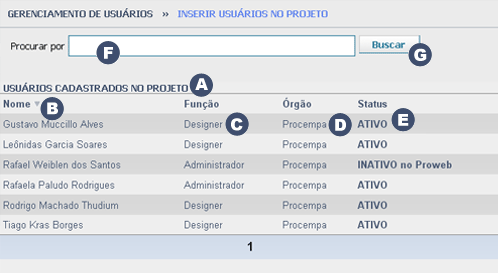
Onde:
 Área destinada a exibir informações dos usuários já cadastrados no projeto corrente;
Área destinada a exibir informações dos usuários já cadastrados no projeto corrente; Listagem dos usuários classificados por Nome;
Listagem dos usuários classificados por Nome; Exibição do perfil do usuário no projeto corrente;
Exibição do perfil do usuário no projeto corrente; Exibição do nome do órgão (Secretaria, Departamento ou Empresa) na qual o usuário pertence;
Exibição do nome do órgão (Secretaria, Departamento ou Empresa) na qual o usuário pertence; Status do usuário:
Status do usuário:ATIVO: usuário habilitado a acessar o projeto corrente;
INATIVO no Projeto: usuário desabilitado a acessar o projeto corrente;
INATIVO no Proweb: usuário desabilitado a acessar TODOS os projetos na qual ele havia sido cadastrado.
Observações!!
Não existe a opção de excluir usuário no sistema. Portanto, a inatividade é o recurso disponível para impedir o seu acesso.
É possível classificar a lista de usuários pelo campo de sua preferência: Nome, Função, Órgão ou Status. Basta clicar sobre o respectivo título.
 Procurar por: local onde você digita o nome do usuário a ser vinculado ao projeto e que ainda não consta na lista de "USUÁRIOS CADASTRADOS NO PROJETO". Não é necessário digitar o nome completo, parte dele já é suficiente;
Procurar por: local onde você digita o nome do usuário a ser vinculado ao projeto e que ainda não consta na lista de "USUÁRIOS CADASTRADOS NO PROJETO". Não é necessário digitar o nome completo, parte dele já é suficiente; Clique no botão "Buscar" para ativar a pesquisa.
Clique no botão "Buscar" para ativar a pesquisa.O resultado da pesquisa será exibido como na tela abaixo:
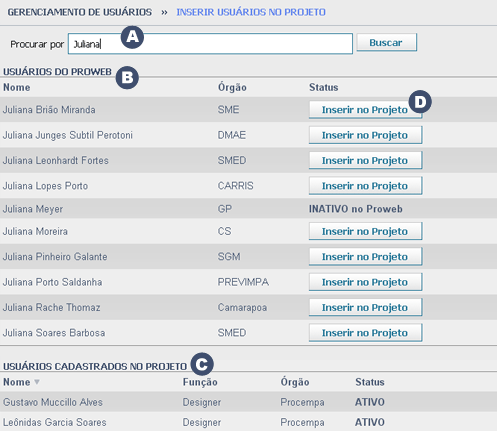
Onde:
 Procurar por: como no exempo acima, digitar o nome da usuária(o) a ser pesquisada;
Procurar por: como no exempo acima, digitar o nome da usuária(o) a ser pesquisada; USUÁRIOS DO PROWEB: A listagem de todos os usuários que satisfizeram a pesquisa efetuada e que já estão cadastrados no sistema Proweb, mas ainda não pertencem ao projeto corrente;
USUÁRIOS DO PROWEB: A listagem de todos os usuários que satisfizeram a pesquisa efetuada e que já estão cadastrados no sistema Proweb, mas ainda não pertencem ao projeto corrente; USUÁRIOS CADASTRADOS NO PROJETO: A listagem de todos os usuários já pertencentes ao projeto corrente;
USUÁRIOS CADASTRADOS NO PROJETO: A listagem de todos os usuários já pertencentes ao projeto corrente; Botão "Inserir no Projeto". Clicar nele para vincular o usuário no projeto corrente, automaticamente;
Botão "Inserir no Projeto". Clicar nele para vincular o usuário no projeto corrente, automaticamente;Observação!!
Se o usuário não estiver cadastrado no projeto e nem no cadastro geral do Proweb, você deverá incluir este novo usuário no sistema.
Os passos para efetuar essa inclusão serão abordados posteriormente no item "TELA PARA CADASTRAR NOVO USUÁRIO NO PROWEB".

TELA PARA ATRIBUIR PERFIL E PERMISSÕES A USUÁRIOS
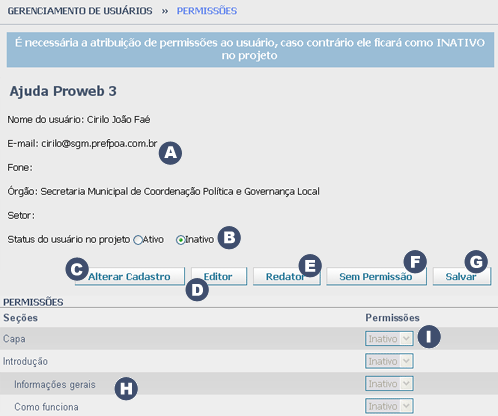
A tela acima é exibida após o Administrador ter clicado no botão "Inserir no Projeto".
Onde:
 Área onde são exibidos os dados cadastrais do usuário (Nome, E-mail, Fone: Órgão, Setor);
Área onde são exibidos os dados cadastrais do usuário (Nome, E-mail, Fone: Órgão, Setor); Status do usuário no projeto: aqui o Administrador configura se o usuário pode ou não atuar no projeto corrente.
Status do usuário no projeto: aqui o Administrador configura se o usuário pode ou não atuar no projeto corrente.Observação!! É necessário solicitar à Procempa a desativação do usuário no Cadastro Geral do Proweb (em todos os projetos) ;
 Botão "Alterar Cadastro": acessa e altera, se necessário, as informações cadastrais dos usuários Editores e Redatores que estão vinculados no projeto corrente;
Botão "Alterar Cadastro": acessa e altera, se necessário, as informações cadastrais dos usuários Editores e Redatores que estão vinculados no projeto corrente; Botão "Editor": aplica a permissão de Editor em todas as seções do projeto, simultaneamente;
Botão "Editor": aplica a permissão de Editor em todas as seções do projeto, simultaneamente; Botão "Redator": aplica a permissão de Redator em todas as seções do projeto, simultaneamente;
Botão "Redator": aplica a permissão de Redator em todas as seções do projeto, simultaneamente; Botão "Sem Permissão": remove a permissão em todas as seções do projeto, simultaneamente;
Botão "Sem Permissão": remove a permissão em todas as seções do projeto, simultaneamente;Observação!! o Administrador poderá definir a permissão de cada seção individualmente. Os botões acima são facilitadores para agilizar o processo;
 Estrutura de menu exibida em formato de árvore que permite ao Administrador definir quais as seções serão acessadas pelos usuários com perfis de Editor e Redator;
Estrutura de menu exibida em formato de árvore que permite ao Administrador definir quais as seções serão acessadas pelos usuários com perfis de Editor e Redator; Permissões: atribui ou remove a permissão do usuário em cada seção, individualmente. Basta clicar na lista e selecionar a permissão desejada;
Permissões: atribui ou remove a permissão do usuário em cada seção, individualmente. Basta clicar na lista e selecionar a permissão desejada; Botão "Salvar": finaliza o processo de atribuição de permissão.
Botão "Salvar": finaliza o processo de atribuição de permissão.Importante!! Após inserir o usuário no projeto, é obrigatório defini-lo com Ativo e o seu espectivo perfil, caso contrário, o usuário ficará como Inativo no projeto.

TELA PARA CADASTRAR NOVO USUÁRIO NO PROWEB
Clique no menu horizontal na opção Usuários e no menu de 2o. nível Novo para vizualizar a tela abaixo:
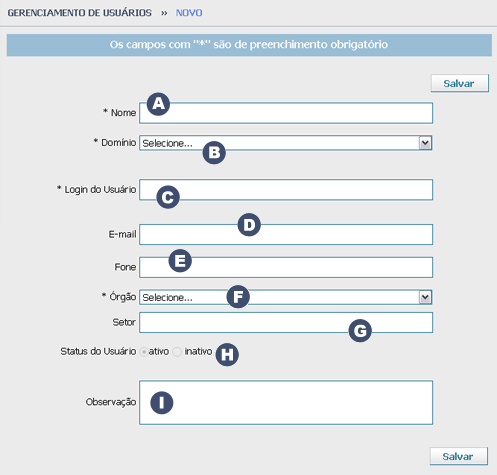
Aqui você registra todas as informações do novo usuário. Tais como:
 Nome: nome completo;
Nome: nome completo;
 Domínio: os domínios que constam neste menu compõem a rede da Prefeitura de Porto Alegre sendo necessário selecionar qual deles o usuário faz parte. Todos os órgãos pertencem a algum domínio. Caso o domínio não conste na lista, é possível cadastrá-lo. Para tanto, contate a Procempa e solicite esta inclusão. Sem o domínio não é possível efetuar o logon do usuário no Proweb;
Domínio: os domínios que constam neste menu compõem a rede da Prefeitura de Porto Alegre sendo necessário selecionar qual deles o usuário faz parte. Todos os órgãos pertencem a algum domínio. Caso o domínio não conste na lista, é possível cadastrá-lo. Para tanto, contate a Procempa e solicite esta inclusão. Sem o domínio não é possível efetuar o logon do usuário no Proweb;
 Login do Usuário: nome que o identifica no processo de autenticação do sistema. A mesma informação quando o usuário se identifica na rede da Prefeitura;
Login do Usuário: nome que o identifica no processo de autenticação do sistema. A mesma informação quando o usuário se identifica na rede da Prefeitura;
 E-mail: conta de correio eletrônico da PMPA;
E-mail: conta de correio eletrônico da PMPA;
 Fone: telefone de contato;
Fone: telefone de contato;
 Órgão: Secretaria, Empresa ou Departamento ligada a Prefeitura de Porto Alegre. Caso o órgão não conste na lista, é possível cadastrá-lo. Para tanto, contate a Procempa e solicite esta inclusão;
Órgão: Secretaria, Empresa ou Departamento ligada a Prefeitura de Porto Alegre. Caso o órgão não conste na lista, é possível cadastrá-lo. Para tanto, contate a Procempa e solicite esta inclusão;
 Setor: setor na qual o usuário está lotado na Prefeitura de Porto Alegre;
Setor: setor na qual o usuário está lotado na Prefeitura de Porto Alegre;
 Observação: Campo para o registro de possíveis comentários ou alertas;
Observação: Campo para o registro de possíveis comentários ou alertas;
 Para finalizar a operação, clique no botão "Salvar" e aguarde mensagem de confirmação da mesma.
Para finalizar a operação, clique no botão "Salvar" e aguarde mensagem de confirmação da mesma.

